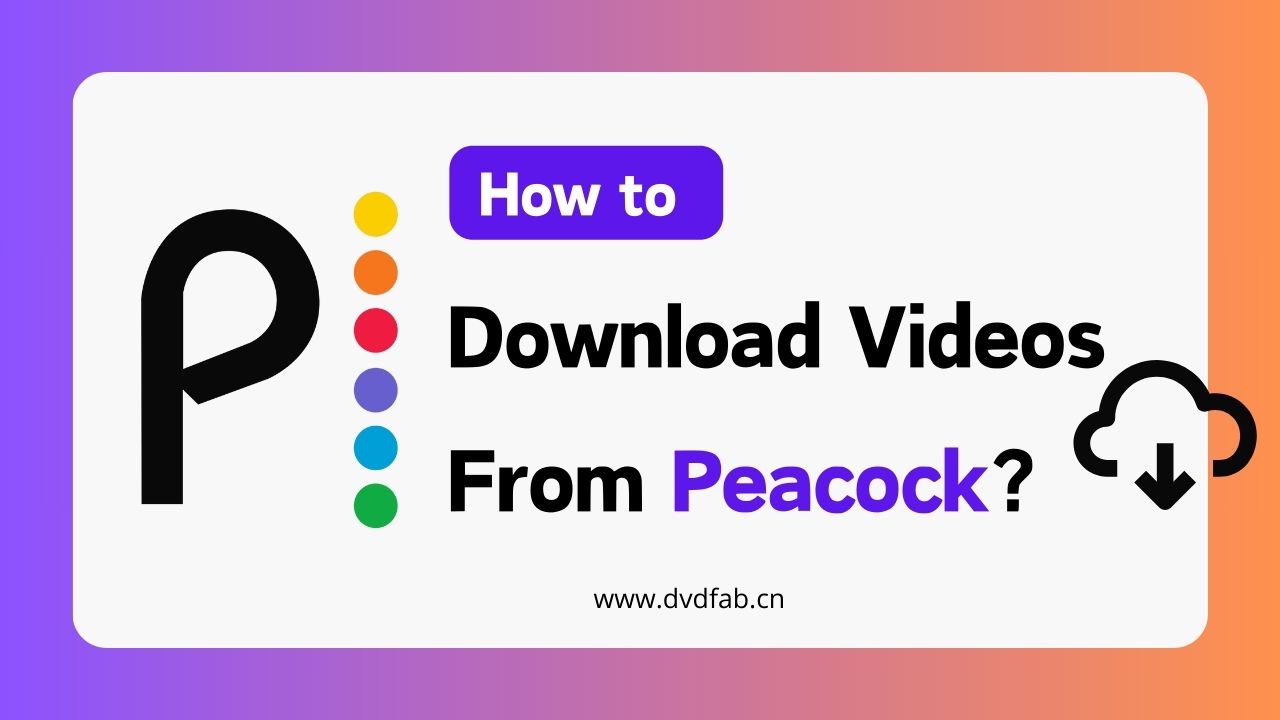如何在Firestick上下載Peacock?在Firestick上下載Peacock的最佳方法
摘要: Peacock TV是一個優秀的流媒體選擇,在Firestick上使用。此外,你可以認為它是最好的Firestick的應用程式。本文分為兩部分,也是圍繞著同樣的目的;如何在Firestick上下載Peacock。
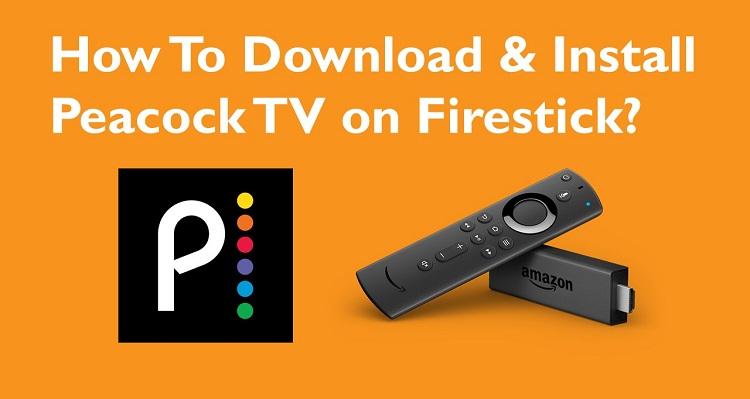
Peacock TV,由NBC環球公司推出,是位於美國的頂級流媒體服務。它包括所有NBC的原創內容和大量的相關材料。用戶將享受到所需的電影和電視節目的流媒體。然而,你也可以觀看直播等,以及更多。
Peacock TV是合理的,支持在不同的設備上觀看要求的內容,包括FireStick、Xbox One、Roku、Android TV、Apple TV等,2020年10月29日;Peacock TV在美國創下了超過2200萬用戶。
它是在Firestick上使用的一個很好的流媒體選擇。此外,你可以認為它是Firestick的最佳應用。本文分為兩部分,也是圍繞著相同的目的;如何在Firestick上下載Peacock。
我們將在第一部分描述其不同的下載方式。第二部分將列舉一個偉大的下載器的過程,下載Peacock電影的離線觀看。所以,讓我們來看看第一部分;
如何在Firestick上下載Peacock應用程式?
第一部分:在Firestick上下載Peacock的2種方法
1. 在Peacock上創建一個帳戶
在下載Peacock之前,您應該為Peacock TV訂閱創建一個帳戶。以下是您如何完成這項工作;
- 訪問官方網站並選擇所需的計畫。
- 有三種計畫;""免費"",""每月4.99美元(廣告支持)"",和每月9.99美元(無廣告)。這些高級套餐都將給予新用戶一周的免費試用。
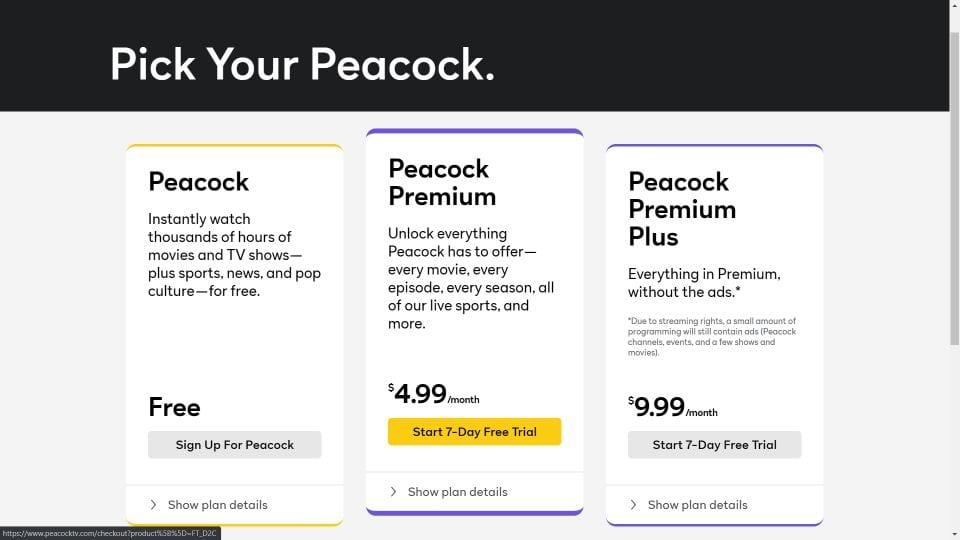
- 此外,高級套餐也可獲得12個月的訂閱。當你點擊頁面底部的 "查看年度計畫 "選項時,你可以看到;Peacock Premium 9ad-supported): 49.99美元/年,以及Peacock高級版(無廣告): 每年99.99美元。
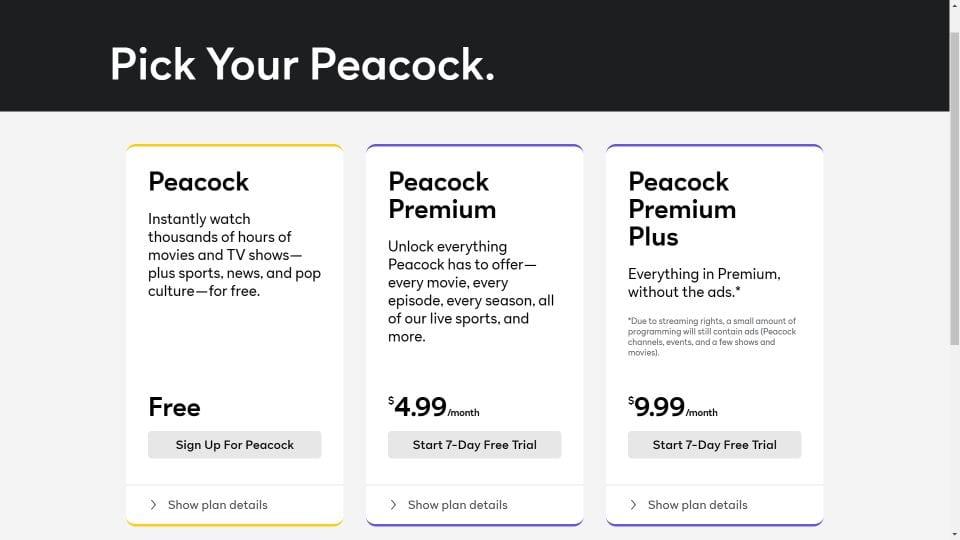
- 要檢查每個套餐的細節,你可以點擊 "顯示計畫細節 "選項。
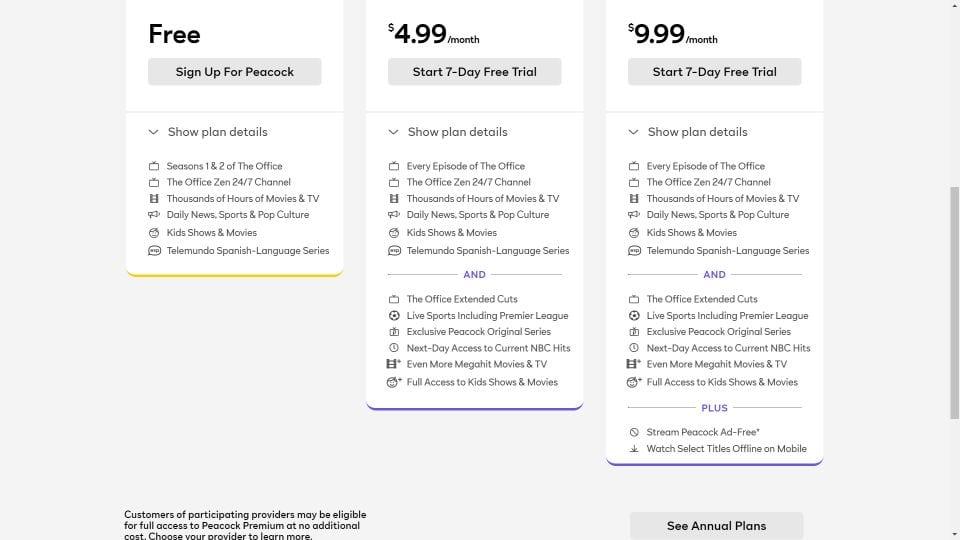
- 選擇所需的套餐後,您將被引導到 "創建一個帳戶",在下一頁使用您的電子郵件和真實密碼。
- 在點擊 "創建帳戶 "之前,請勾選 "我同意使用條款、隱私政策"。
- 做完這一切後,平臺會給你發一封確認郵件。你應該點擊郵件中的鏈接,驗證你的電子郵件。
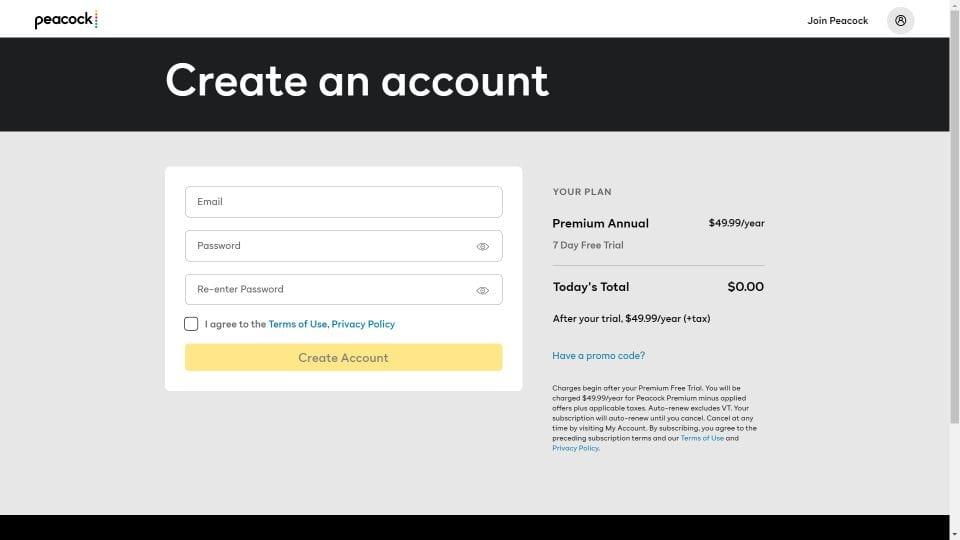
成功創建你的帳戶後,你現在可以前往下載和安裝的過程。
注意:如果你是Xfinity或Cox的用戶,你可以訪問Peacock Premium而不需要額外收費。
2. 在FireStick上安裝Peacock TV
如何在Firestick上下載Peacock?Peacock TV遵循不同的方式在Firestick上下載和安裝,包括直接從亞馬遜應用商店或使用下載器應用程式進行側載。
NBCUniversal的NBCUniversal的Peacock TV在推出近一年後已經登陸亞馬遜設備。如果你來自美國,它將允許你直接從亞馬遜應用商店下載並安裝Peacock TV應用程式,而不是側載它。
首先,我們將通過亞馬遜應用商店的Peacock TV應用程式的安裝過程。第二種方式將講述使用下載器應用程式的過程。
方法一:直接從亞馬遜商店在FireStick上安裝Peacock TV
你應該記住,這個過程只有在你住在美國時才可以接受。對於其他地方,你應該通過之後寫的方式二。
- 點擊 "查找",然後從你的Firestick的主螢幕 "搜索"。
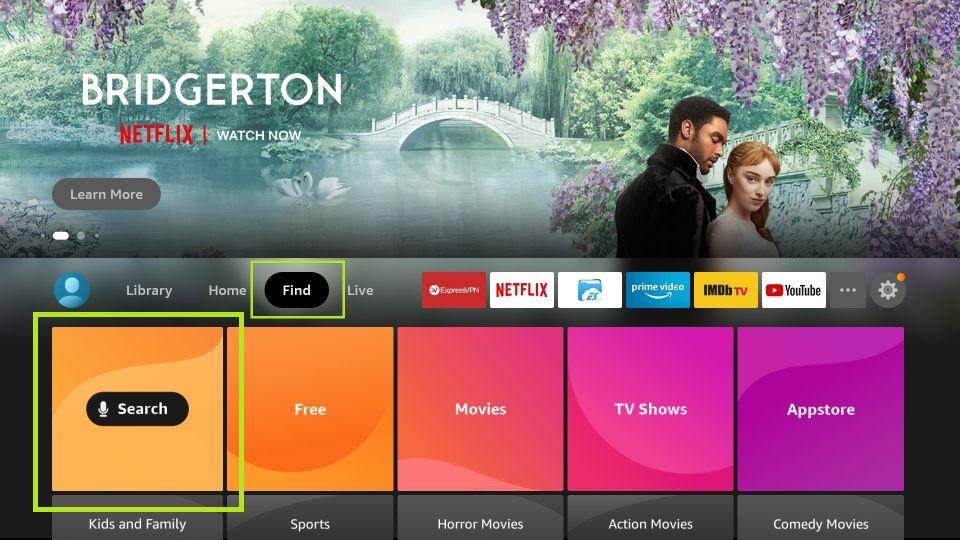
- 在虛擬鍵盤的搜索欄中輸入 "Peacock TV"。你也可以使用你的Firestick遙控器上的語音選項。
- 從出現的結果中選擇 "Peacock TV"。
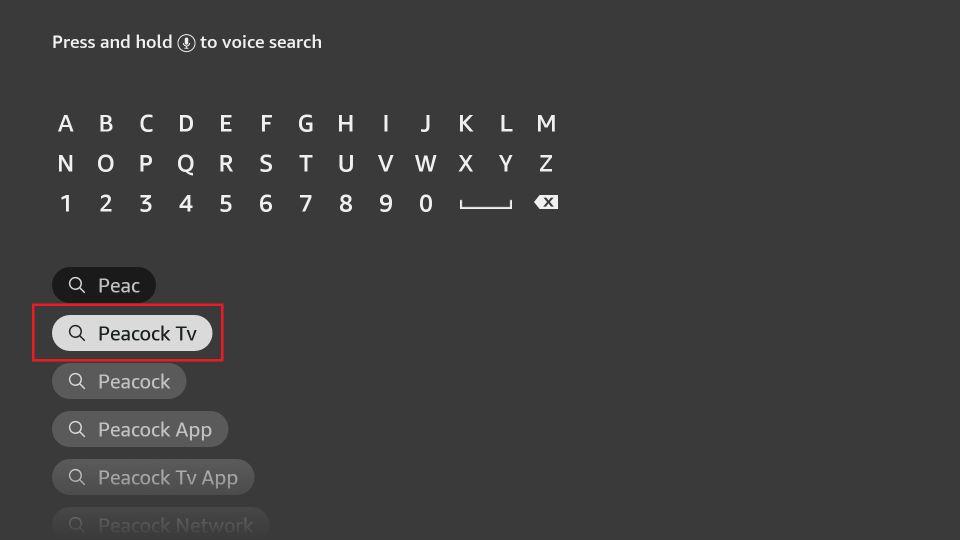
- 現在點擊""下載""或""獲取""選項。
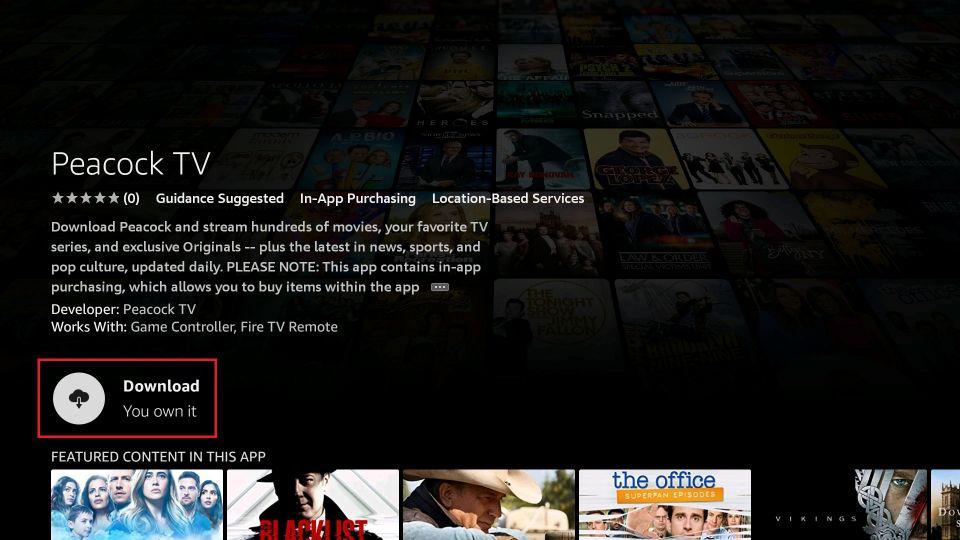
- 你應該留在那裏,直到下載和安裝完成。
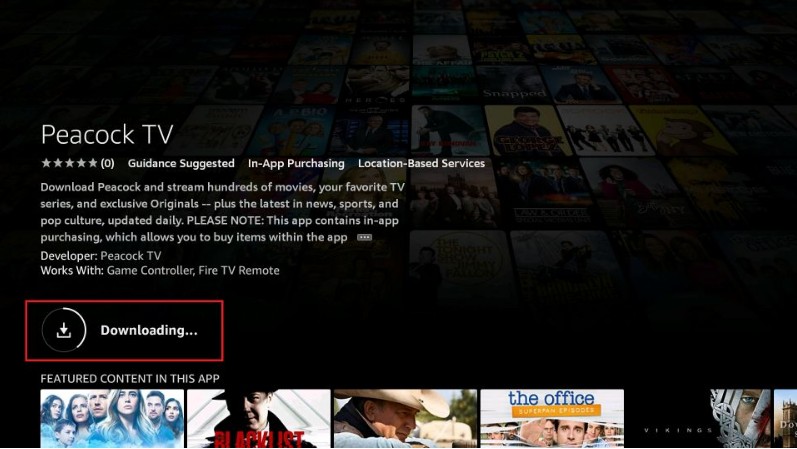
- 啟動它,並打開它的過程結束後,立即開始。
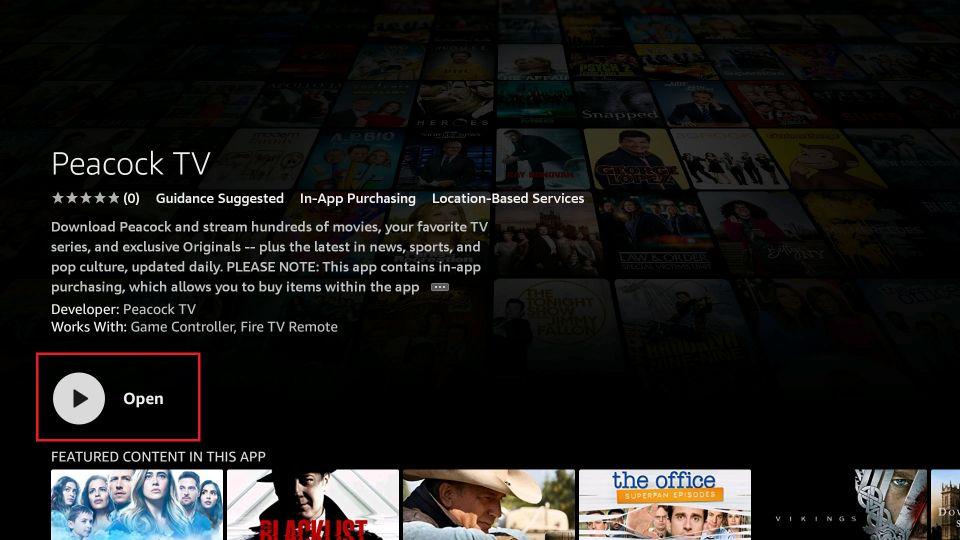
方法2:在FireStick上Sideload Peacock TV
以下是如何在Firestick上下載Peacock應用程式,如果你是一個非美國用戶。你可以通過以下步驟隨時側載Peacock TV;
- 下載並安裝 "下載器 "應用程式
- 允許第三方來源的應用程式
- 並將Peacock TV側載到FireStick上。
1. 下載並安裝 "下載器 "應用程式
下載器是在亞馬遜FireStick上側裝Peacock的最佳應用。它可以通過亞馬遜商店訪問;
- 從Firestick的主螢幕上找到 "搜索欄"。
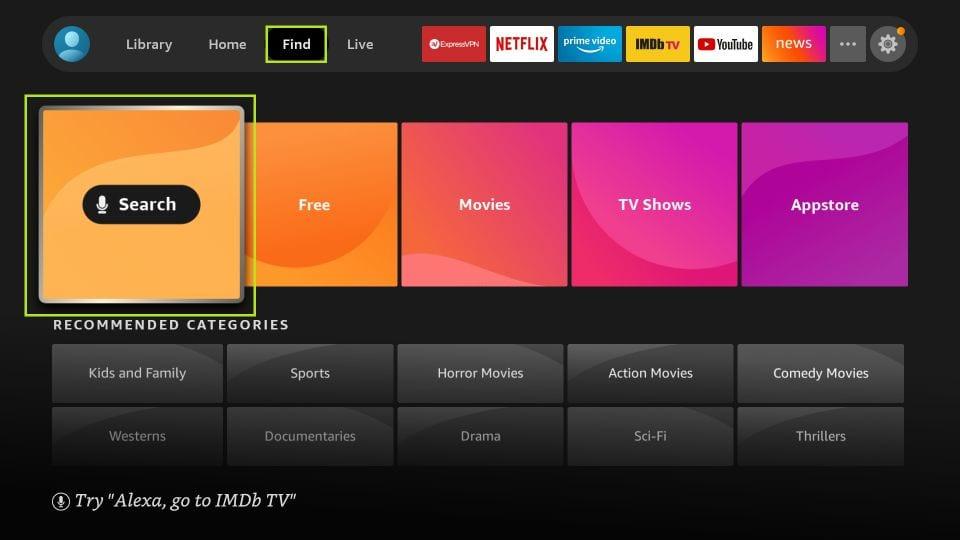
- 然而,如果你有舊版本的Fire TV操作系統,你需要點擊主螢幕左上方的放大鏡標誌,以看到搜索欄。
- 一旦你找到 "搜索欄",輸入 "下載器 "並從顯示的輸出中點擊它。
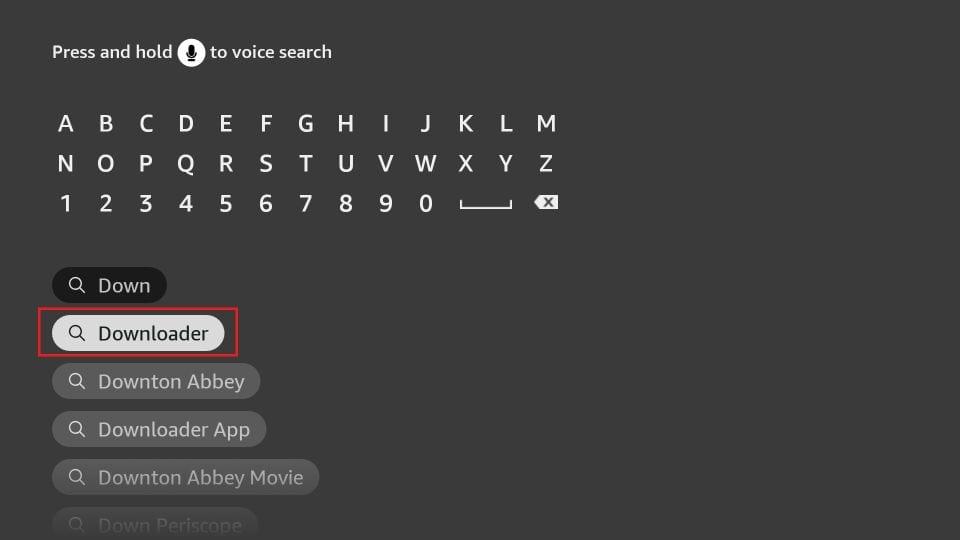
- 你會看到 "下載器圖示";點擊它來下載。
2. 允許第三方應用源的安裝
要安裝第三方應用源,你必須 "允許來自未知來源的應用"。以下是如何啟用它們;
- 從FireStick的主螢幕進入 "設置"。
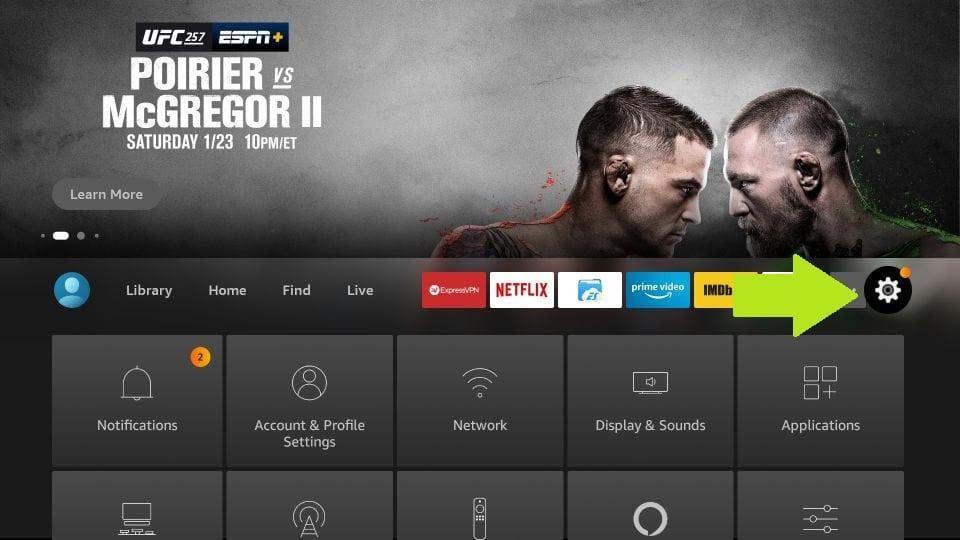
- 打開 "我的Fire TV",然後是 "開發者選項"。點選 "安裝未知應用程式"。
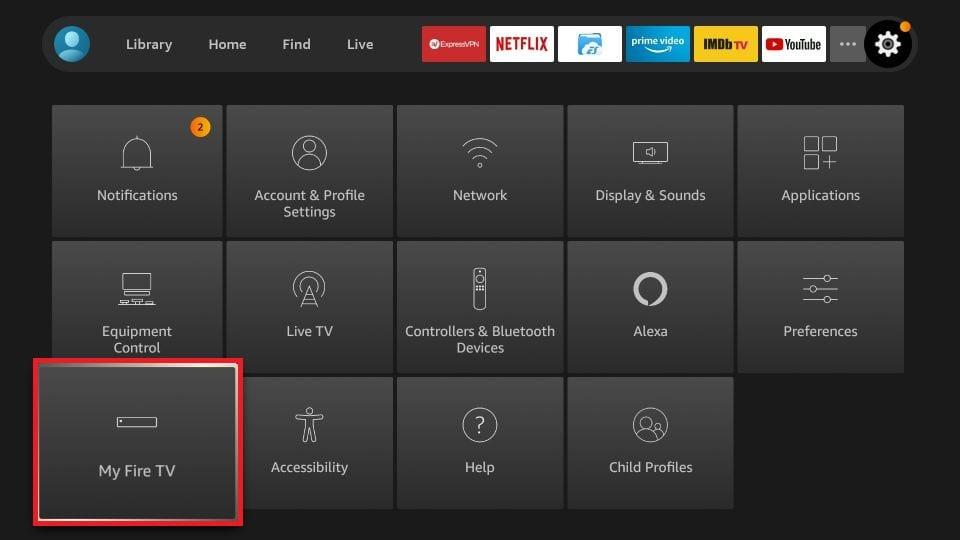
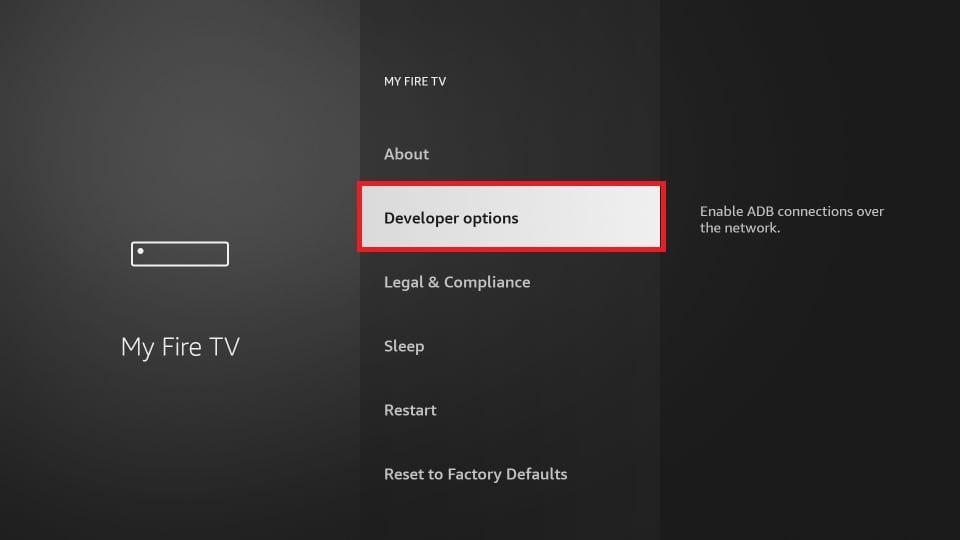
- 點擊輸出中的 "下載器",並確保它是 "ON"。
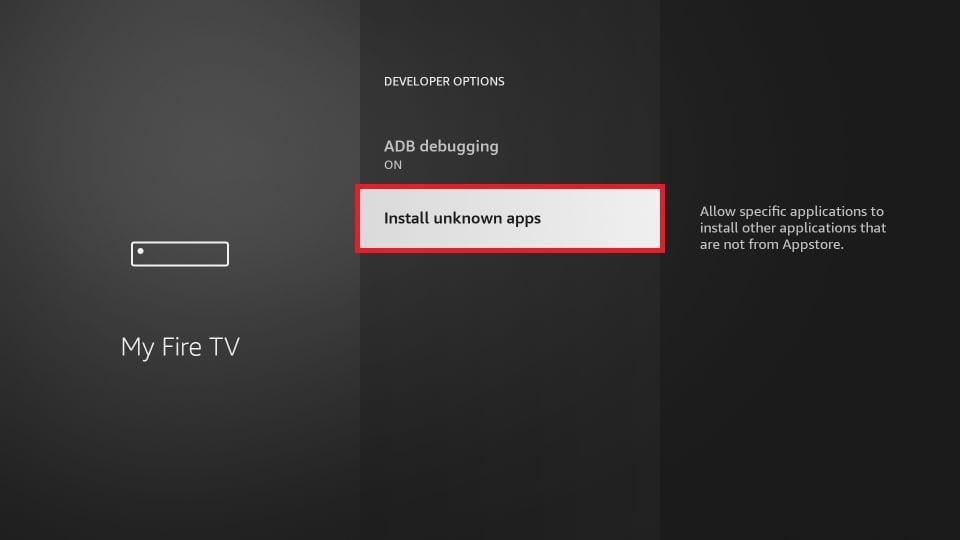
- 而如果你是老的Firestick操作系統用戶,它會顯示一個提示,必須點擊 "是"。
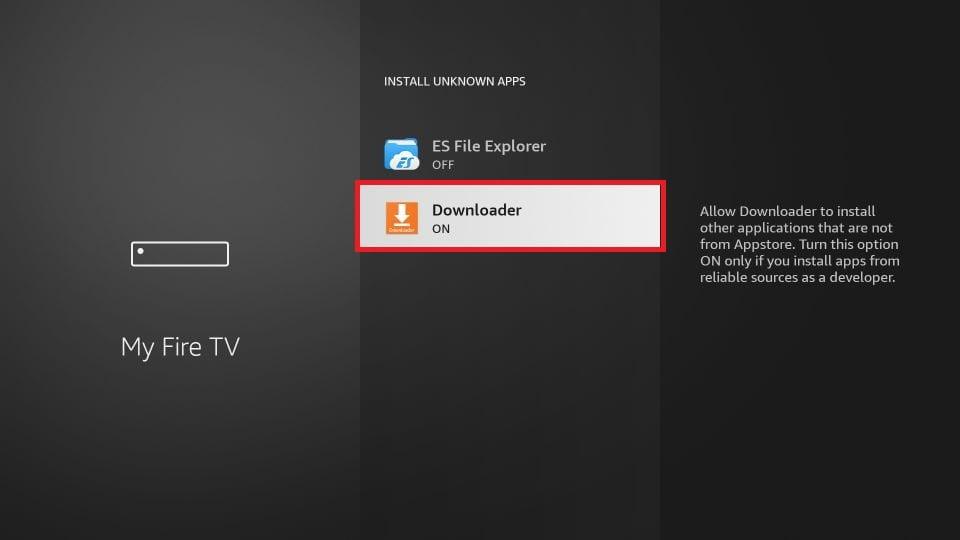
3. 在FireStick上安裝Peacock TV
在允許一個未知的應用程式來源後,按照以下步驟安裝該應用程式;
- 點擊並按住 "Home鍵 "幾秒鐘,然後點擊應用程式。
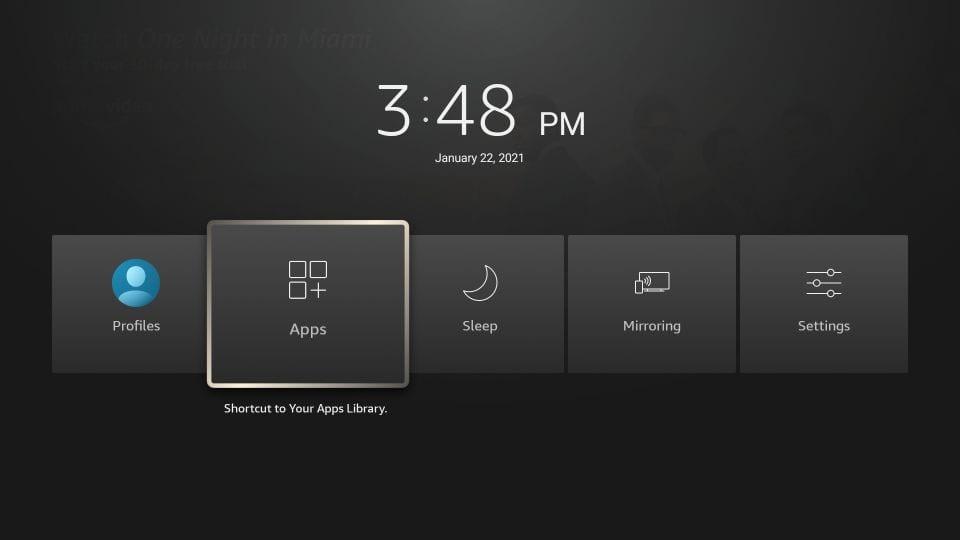
- 通過遙控器選擇URL文本框,輸入鏈接firesticktricks.com/peacock。
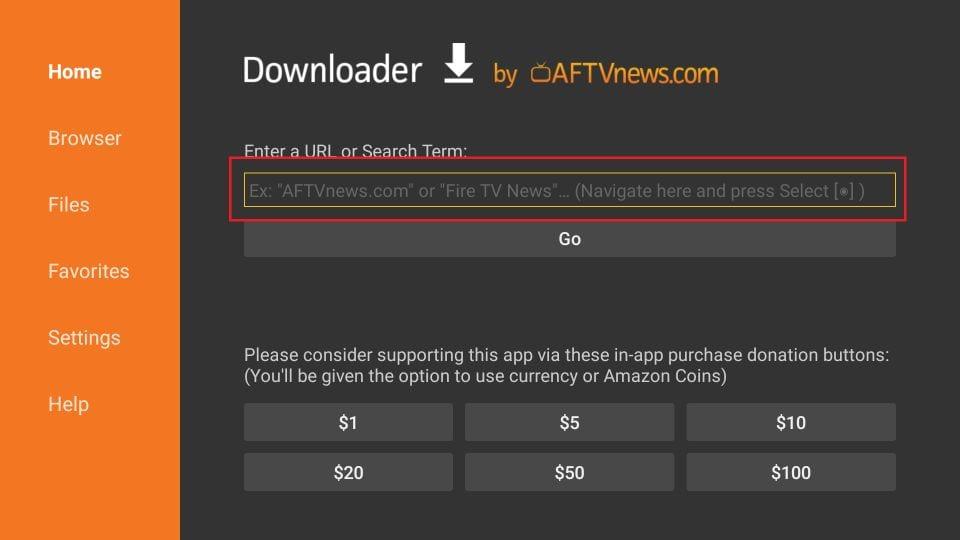
- 你應該仔細檢查URL,以確保以後不會有多餘的問題。
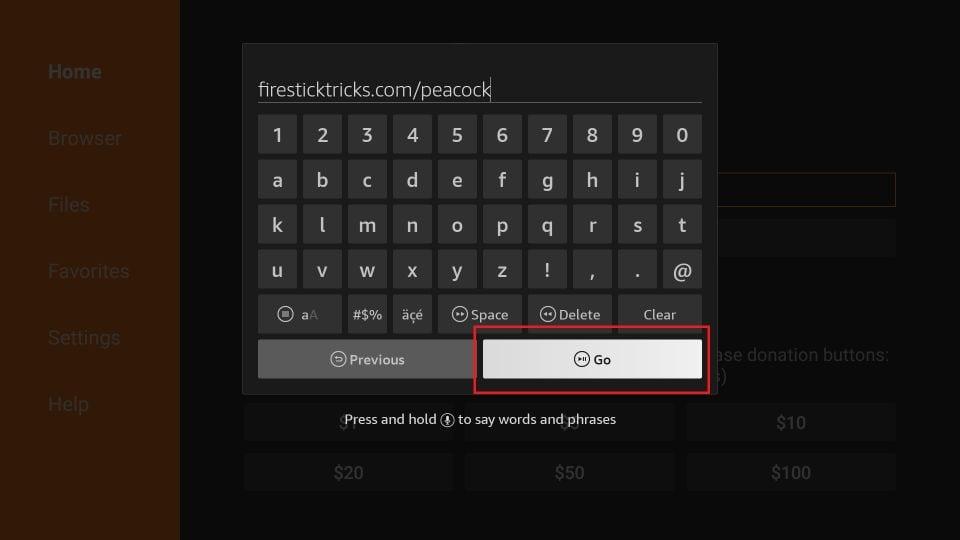
- 只需要1-2分鐘就可以完成下載Peacock TVApk到你的FireStick上。
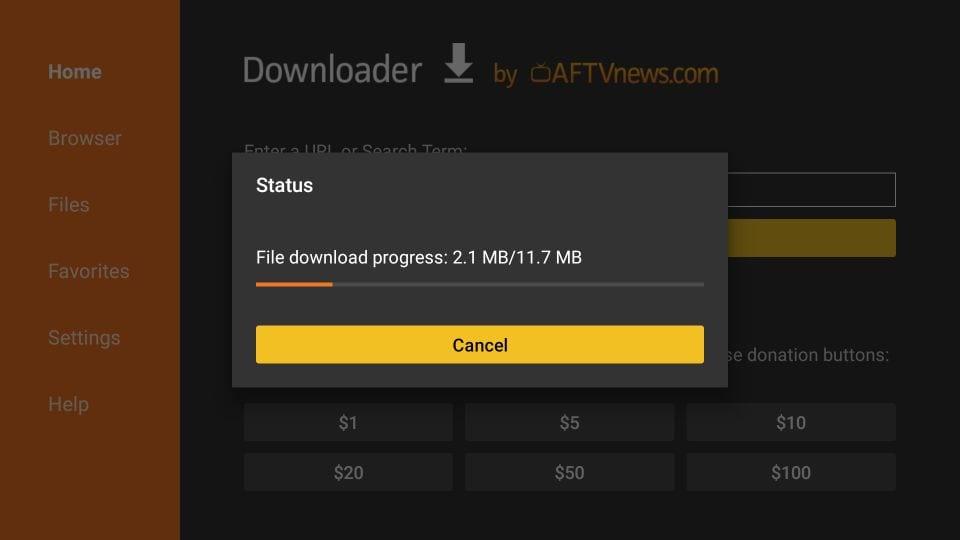
- 之後,從頁面底部點擊 "安裝按鈕",等待幾秒鐘後完成。
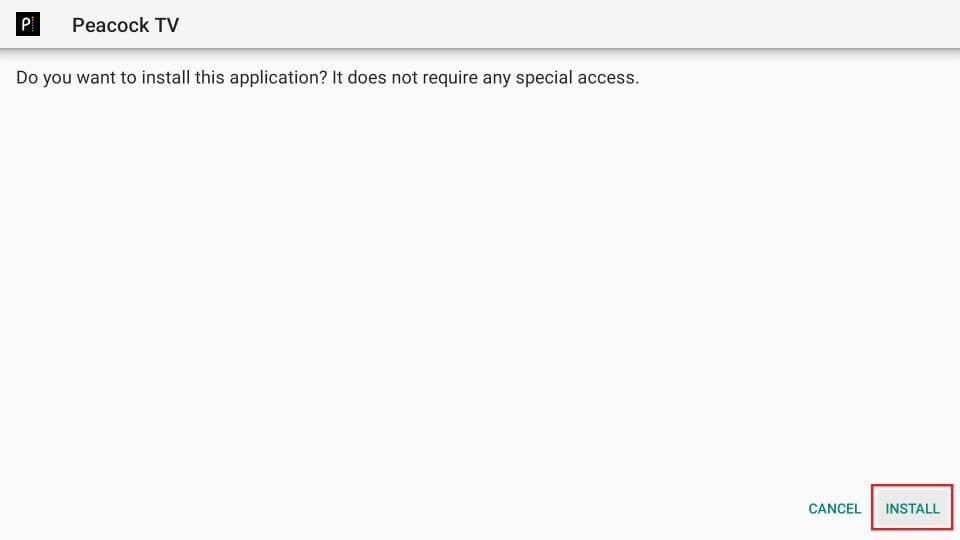
- 當你看到提示時,點擊 "完成"。
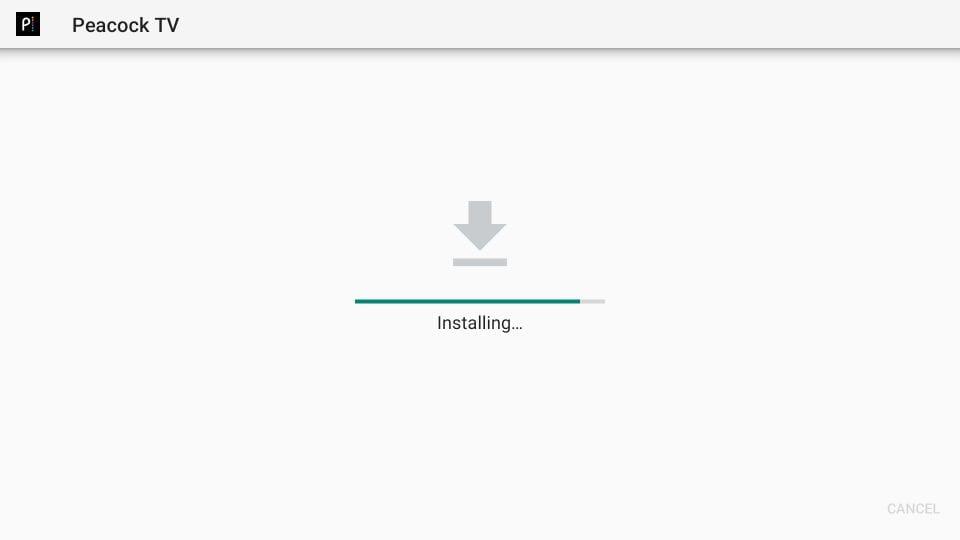
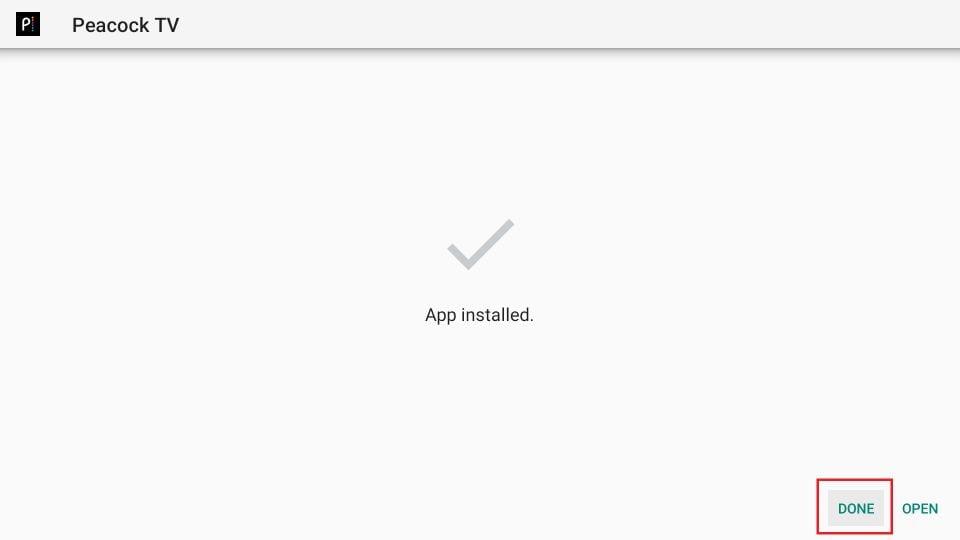
- 回到 "下載器應用程式",刪除 "Peacock TVAPK",以確保足夠的空間。
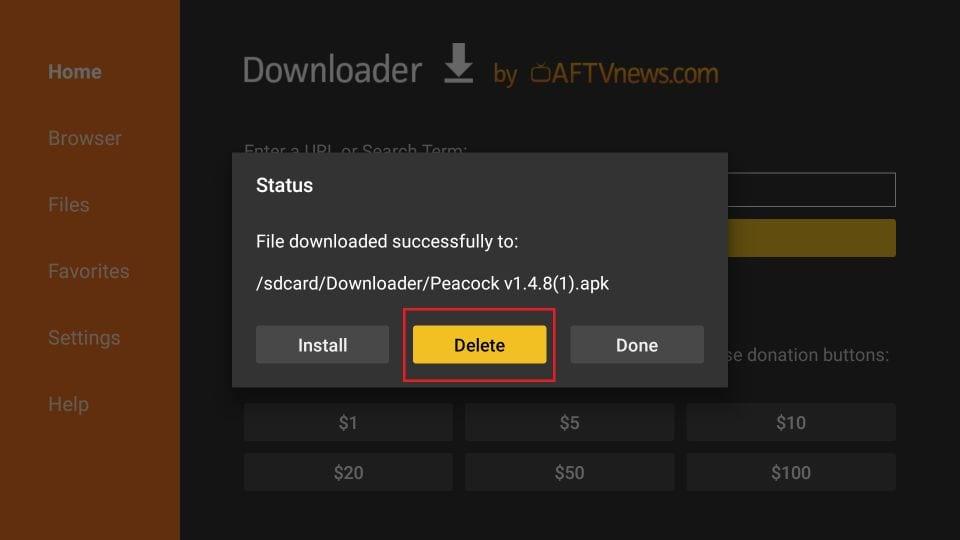
- 一旦出現提示,再次點擊 "刪除"。
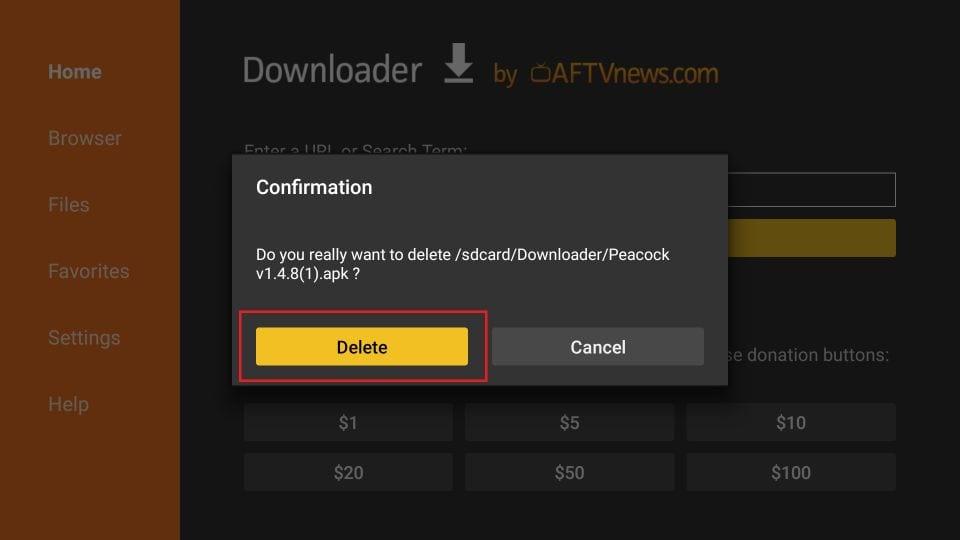
- 恭喜你,Fire上的Peacock TV已經成功安裝。
- 點擊出現在Firestick主螢幕右中部的 "3點"。
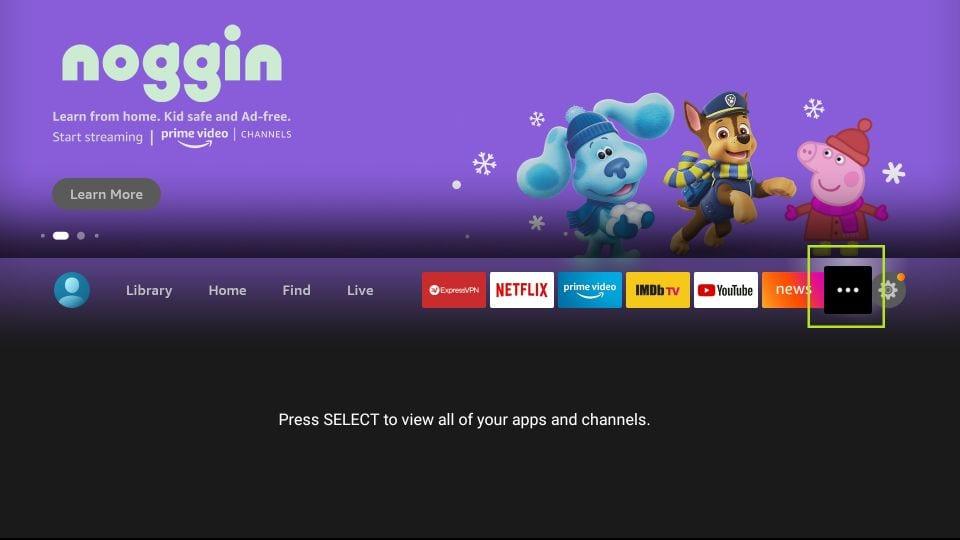
- 探索並選擇 "Peacock TV圖示並打開它。
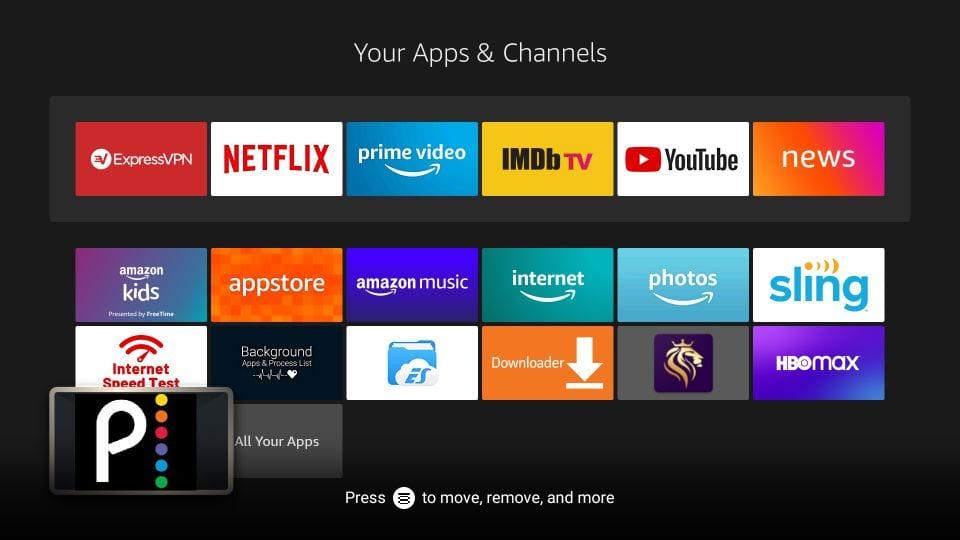
- 等待一段時間,直到該應用程式打開。
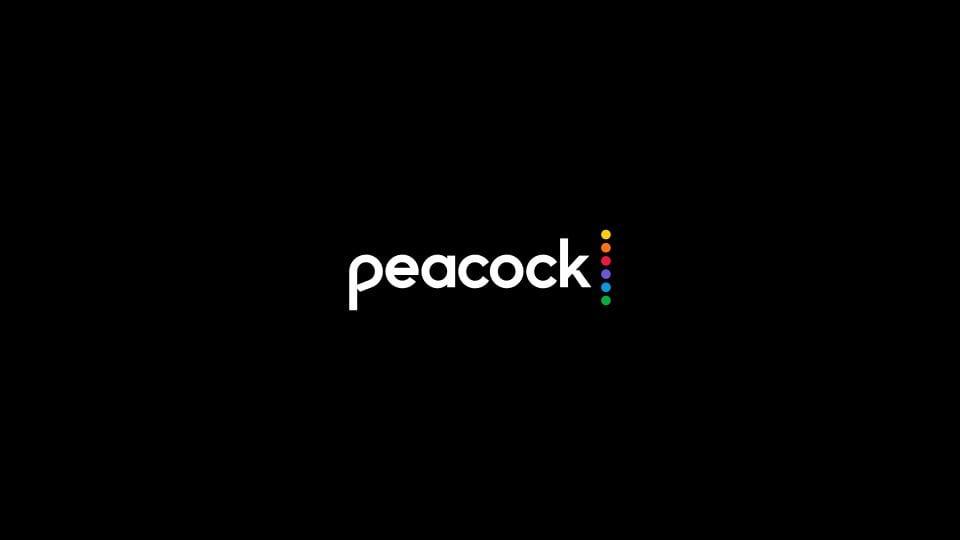
- 點擊網頁上方的 "登錄 "並登錄。
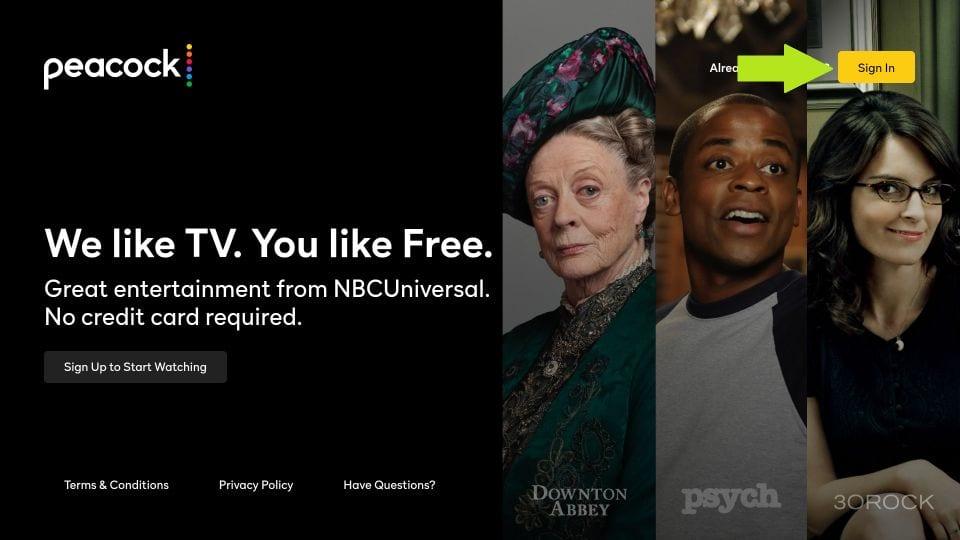
- 用戶可以使用螢幕上的鍵盤來寫他們的電子郵件地址和密碼。順便說一下,如果你被困在peacocktv.com/forgot,這段話會有很大幫助。
- 它還將支持你用手機或電腦登錄,同時點擊 "在你的手機上啟動 "選項。
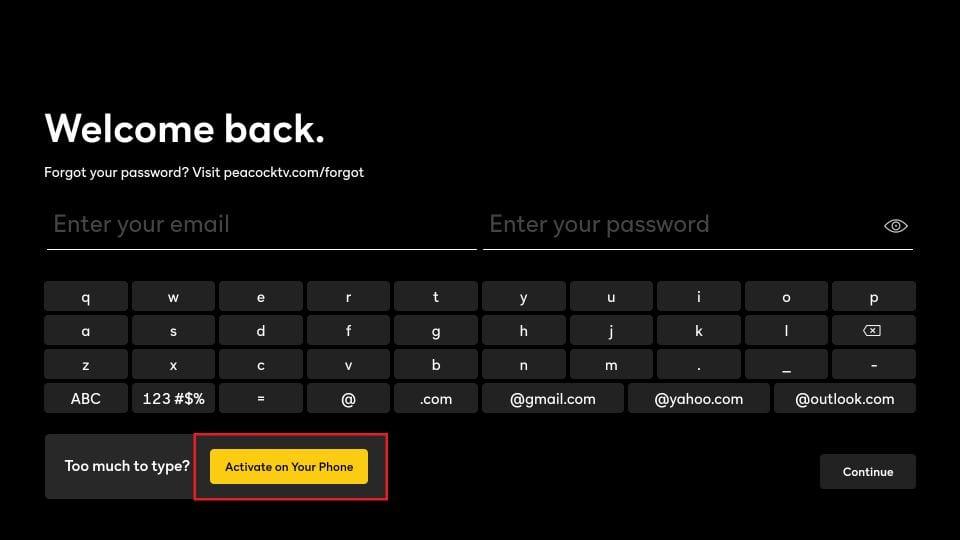
- 如果您使用的是其他網路流覽器,請進入這個鏈接:peacocktv.com/tv。
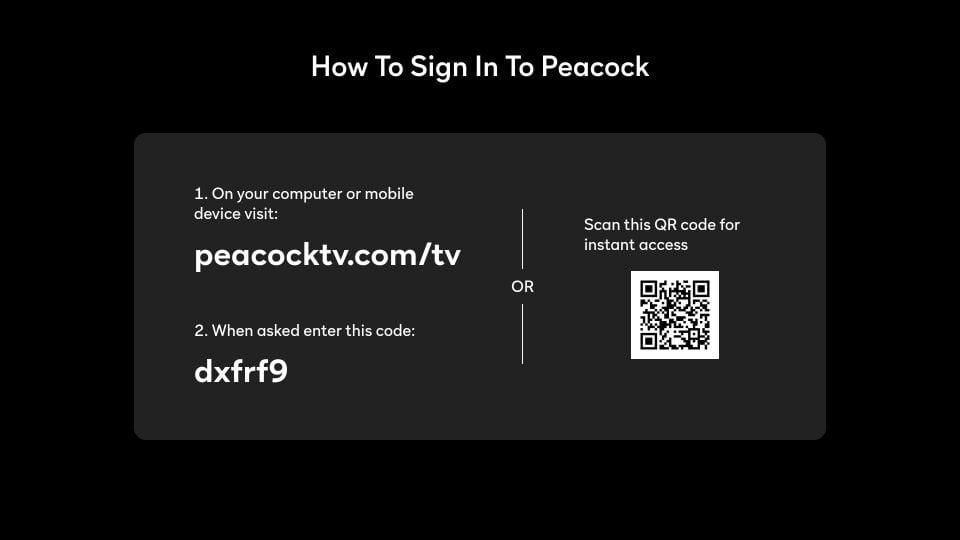
- 輸入FireStick窗口上出現的代碼。
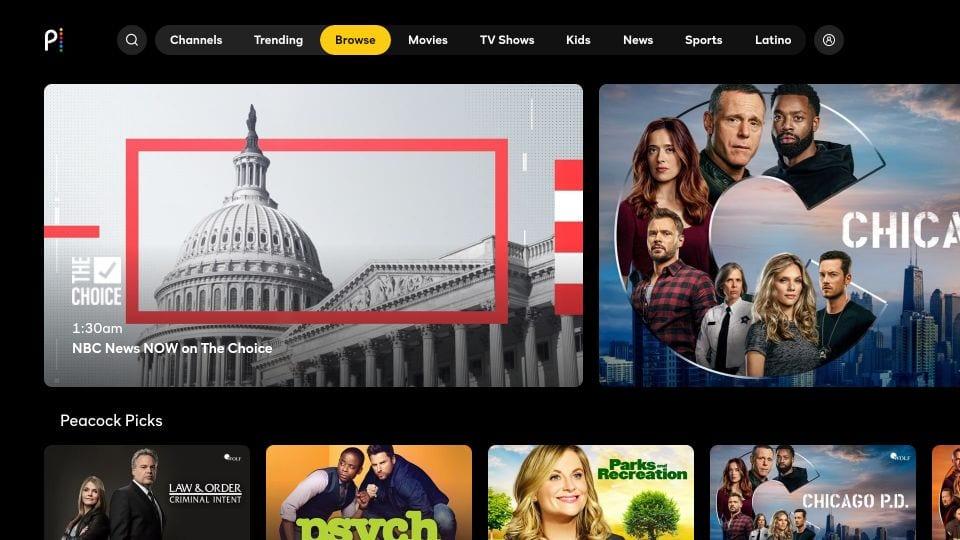
最後,你進入了FireStick的Peacock TV應用程式的主螢幕。這裏有多個類別,但 "流覽 "類別是默認選擇的。你可以從頻道、趨勢、電影、電視節目、兒童、新聞、體育、拉丁語等類別中選擇任何喜歡的類別。
更新FireStick上的Peacock應用程式
從應用程式商店下載Peacock TV後,它將自動更新。但是,你應該確保在設置中打開 "自動更新 "選項。如果你不知道怎麼做,這裏有最簡單的步驟;
- 點擊 "FireStick設置",進入 "應用程式"。
- 現在選擇""Appstore"",""自動更新""開啟""。
重要提示:在側載Peacock TV後,你可能會面臨一個錯誤,要求進行更新。以下是解決方案;
- 首先,卸載Peacock TVAPK,然後按照上面給出的相同步驟再次安裝。
- 因此,你將得到一個更新的Peacock應用程式版本。
第二部分:第三方應用程式下載器在Firestick上下載Peacock影片
Peacock支持有限的下載選項,基於選定的訂閱計畫。現在,其高級計畫只支持下載。除此之外,它不支持所有內容的下載。此外,下載的電視節目和電影可以在特定時間內觀看。一旦特定時間結束,你必須再次下載它們。Peacock不允許其用戶將其下載的影片分享到任何其他設備上。這就是為什麼StreamFab Peacock Downloader會讓你歡迎下載任何想要的影片而不受任何限制;
StreamFab Peacock Downloader
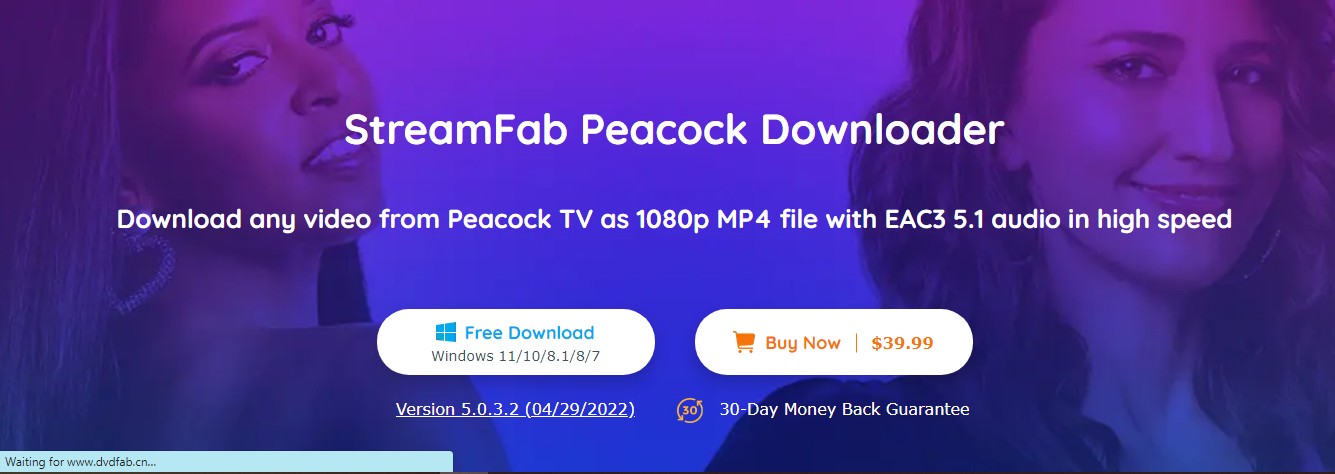
價格:39.99美元
相容性: Windows, Mac
StreamFab Peacock Downloader是一個可靠的程式,可以滿足所有關於Peacock的下載要求。這個可靠的軟體對於從各種不同的網站下載內容也很有幫助。除了Peacock,它還附帶了其他20個單獨支持的下載器,如Netflix下載器、Hulu下載器、HBO下載器、迪士尼下載器、Paramount Plus下載器、Amazon Prime Video下載器、Funimation下載器、YouTube下載器等。
功能介紹
- 它是下載mp4檔影片的最佳程式。
- 它支持高解析度和峰值音頻品質。
- 下載任何想要的Peacock內容都沒有限制。
- 它是免費使用的,但高級功能只需用專業版就可以打開。
- 該軟體將自動阻止所有商業廣告,提供無張力的流媒體享受。
如何使用StreamFab Peacock Downloader下載Peacock影片?
- 打開軟體,點擊可用平臺中的 "Peacock"。
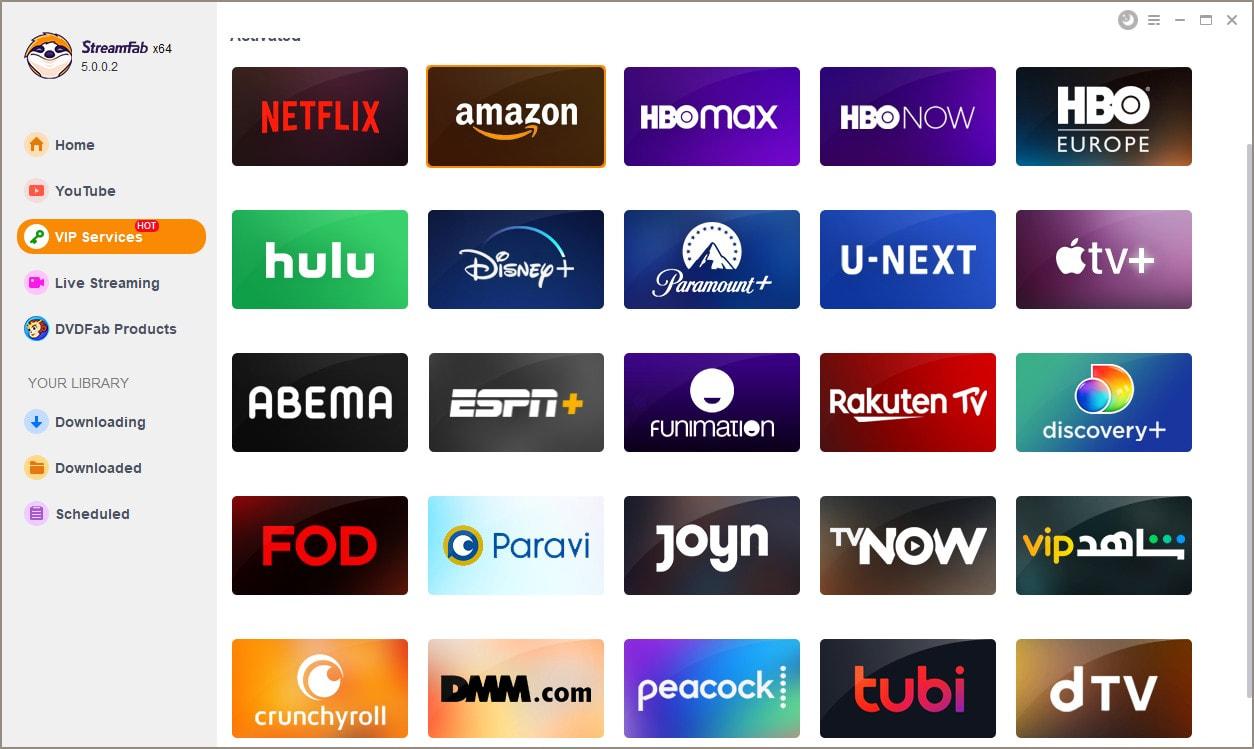
- 登錄並探索需要下載的影片。
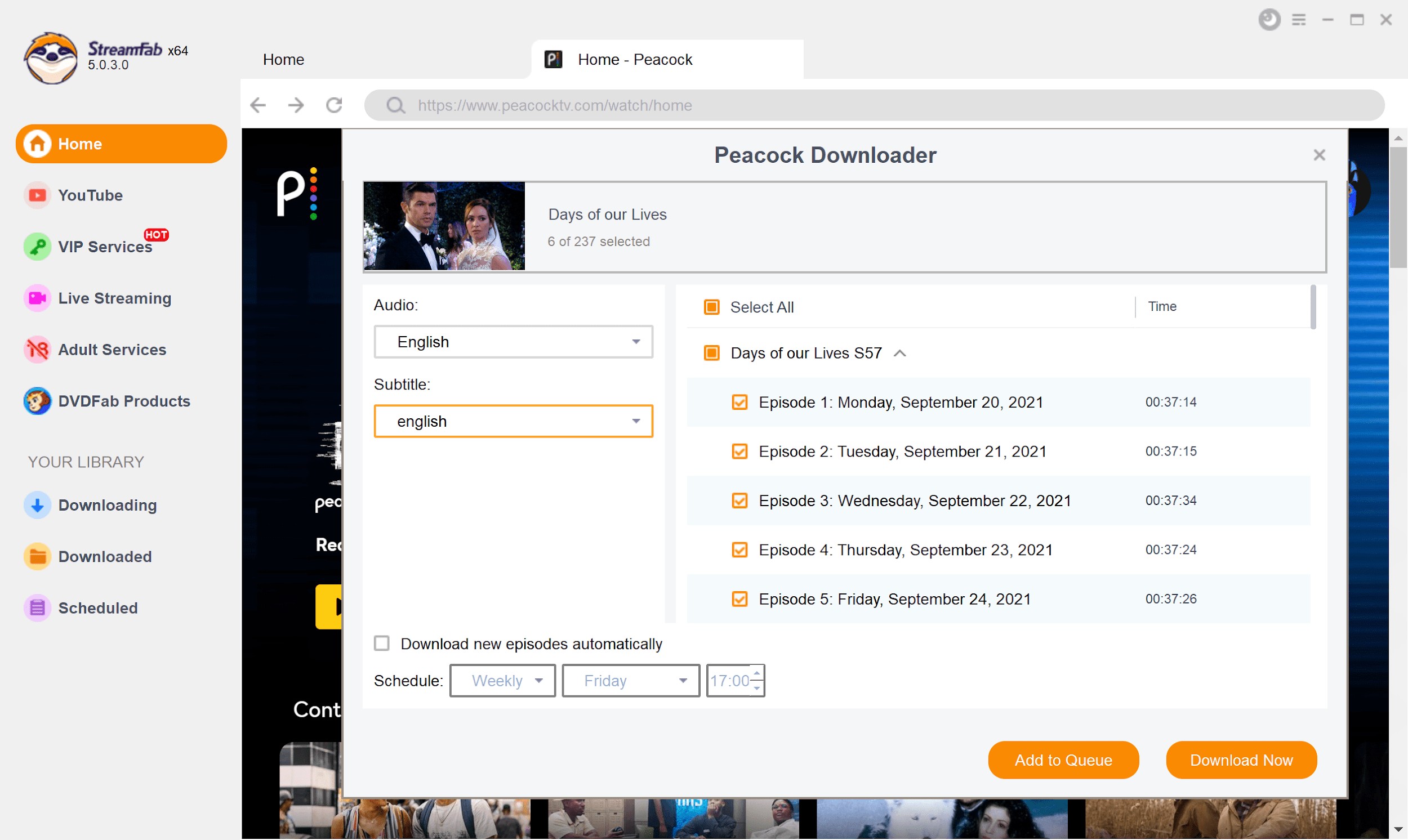
- 當你播放該影片時,程式會自動下載它。
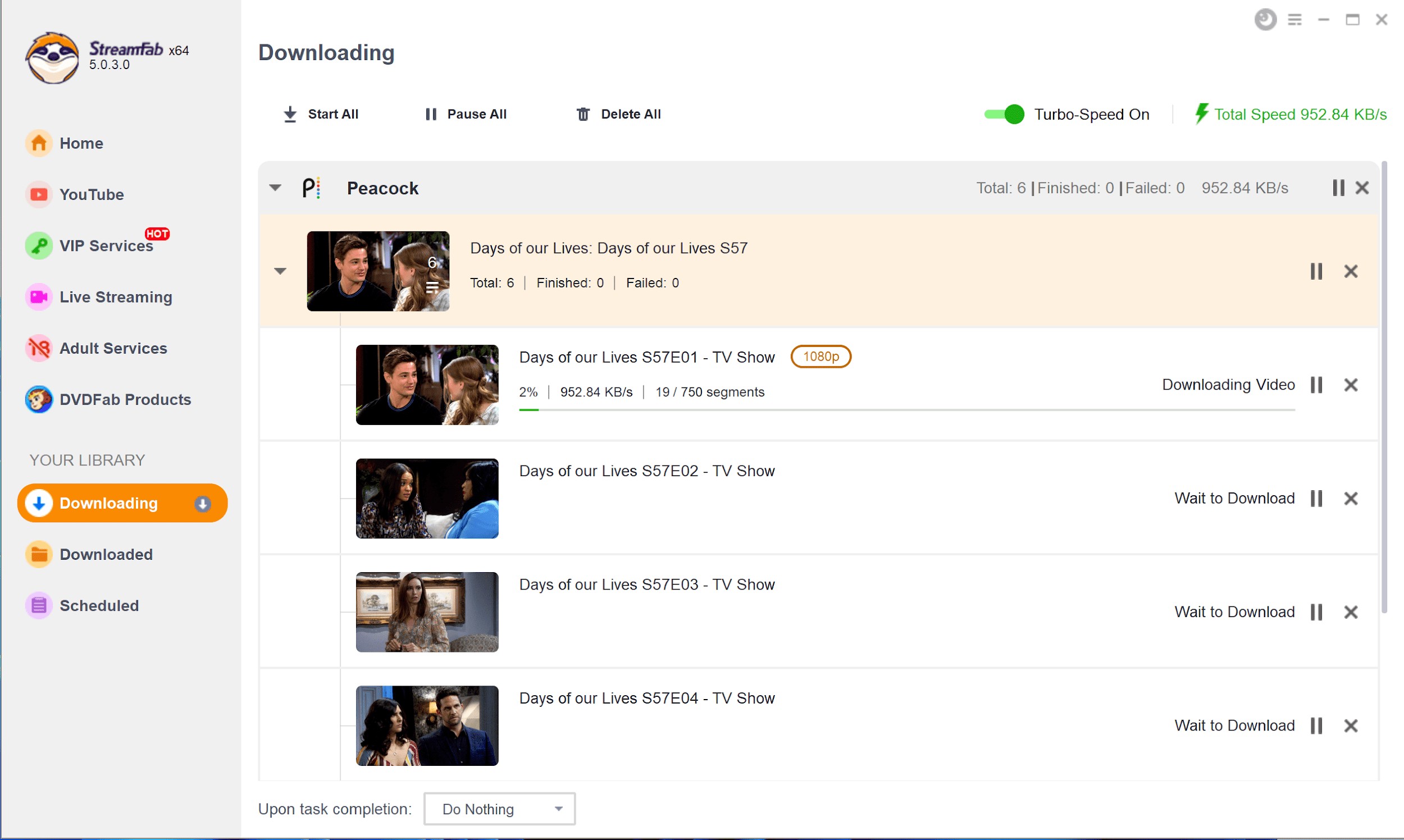
結語
在Firestick上下載Peacock可能會刺激你,但我們的博客文章沒有留下任何東西,以指導你避免任何問題。如果你是一個美國的用戶,你應該從亞馬遜商店(上面提到的方式)下載它。而如果你的位置改變了,你可以選擇側載過程(上面提到的方式二)。除此之外,我們還列舉了最好的第三方應用軟體--Streamfab Peacock下載器,以下載Peacock影片,而無需直接下載Peacock應用程式。希望這篇文章最適合你,讓你得到關於 "如何在我的Firestick上下載Peacock "的答案。此外,如果你有其他關於Firestick的問題,比如在上面下載Tubi,請到這裏來瞭解。
StreamFab Peacock Downloader讓您可以從Peacock網站下載任何視訊,並保存為EAC3 5.1音軌的1080p MP4檔案。透過下載視訊觀看,您可以避免遇到串流觀看時出現的網路不暢和緩衝過慢的問題。
您可能還對以下工具感興趣
從YouTube等1000+熱門網站下載視訊
下載1080p全高清品質的Netflix電影和電視劇並在線下觀看
下載Disney+視訊並保存為高品質音軌的720p視訊